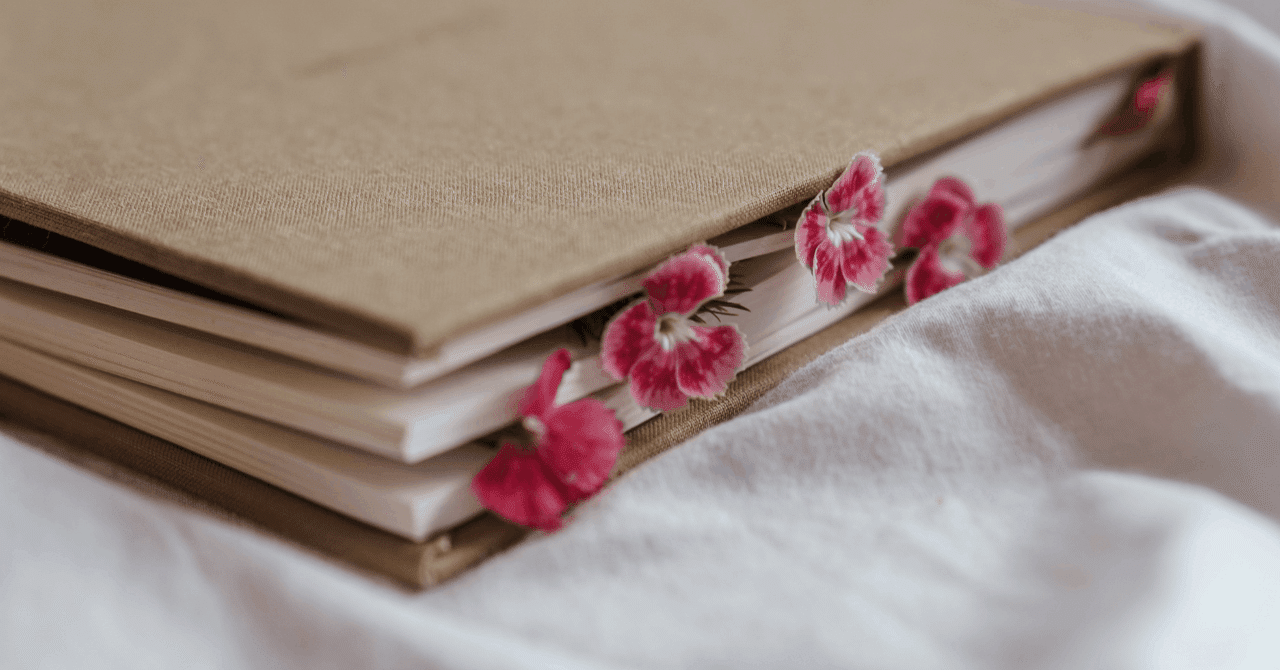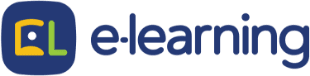新人ブログ<#82>

本日で3月が終わりですね🌸
明日から新年度となる方も多いのではないでしょうか。ちょうど1年前の学生最後の日、社会人になる不安とドキドキで胸がいっぱいでした。明日から2年目になるのが信じられないですが、頑張っていきます🔥

さて、突然ですがブックマーク機能ってとても便利ですよね。
Webサイトのブックマーク、SNSでトークをピン留めする機能など、ほとんどの人が使用したことがあるのではないでしょうか。
Moodle / MoodleWorkplace (以下総称してMoodle) にも、ブックマーク機能があります!
Moodleの管理メニューは下の図のようにたくさんのカテゴリがあり、さらにそれぞれに数え切れないくらい細かいメニューがあります。
※サイト管理者でログインしています。

もちろんそのすべてのメニューを把握する必要は無いですし、触る機会のないものも沢山あります。しかし、反対に頻繫に使用するメニューもあります。そんなときは、ブロックドロワから管理ブックマークを追加して、よく使うメニューを入れておくと便利です💡
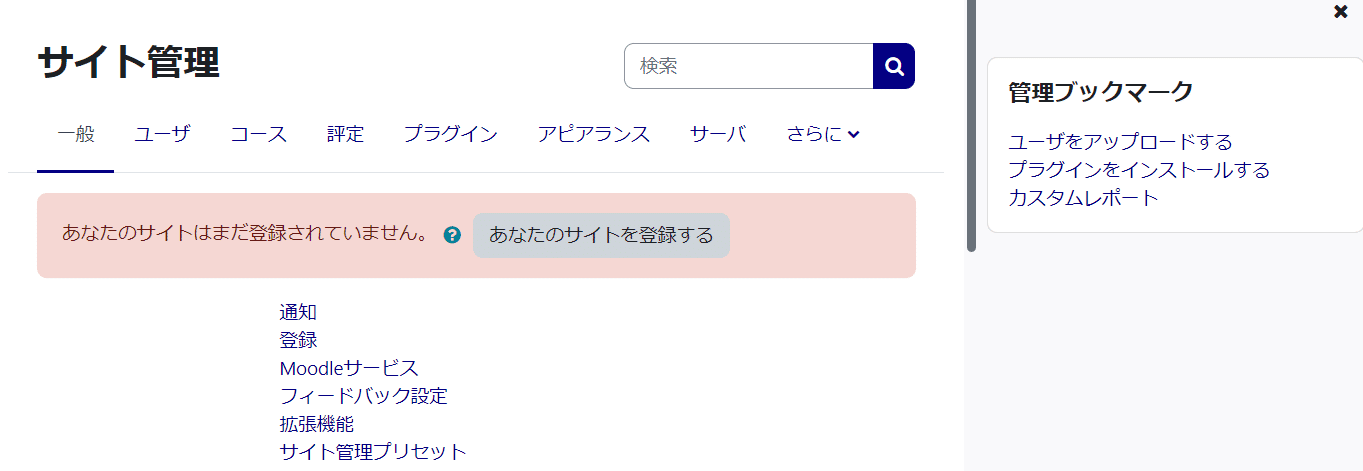
これだけメニューが多いと、どこになんの設定タブがあったか困惑してしまうことも少なくないと思います。ちょっとしたことですが、少しでも手間を減らせる工夫が施されているのは嬉しいですね。